小白电脑系统一键重装使用教程
小白一键重装系统软件是一款实用简单的在线重装、制作启动盘重装的工具,非常适合电脑新手使用,操作简单便捷,那具体我们该如何使用呢,下面小啄就要来跟大家讲解一下小白电脑系统一键重装使用教程。工具/原料:
系统版本:Windows10系统
品牌型号:华硕笔记本
软件版本:小白一键重装系统V2290
方法/步骤:
借助小白一键制作u盘重装windows系统
步骤1:制作u盘启动盘
1、先在电脑安装小白一键重装系统工具,然后插入空白u盘,点击制作系统模式开始制作。
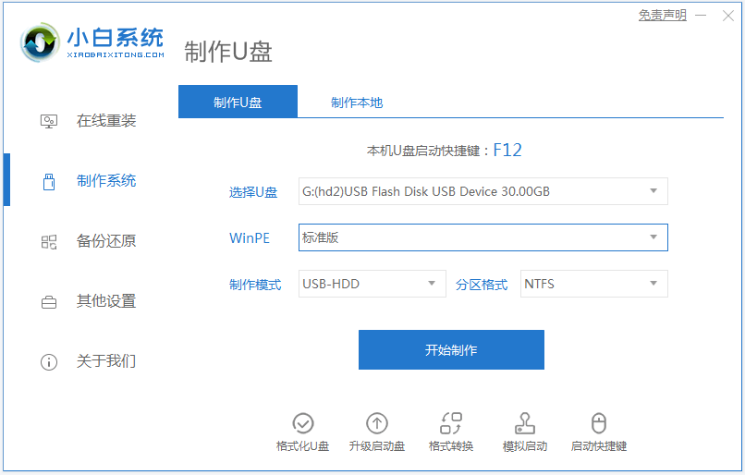
2、选择需要安装的windows系统,点击开始制作启动盘。
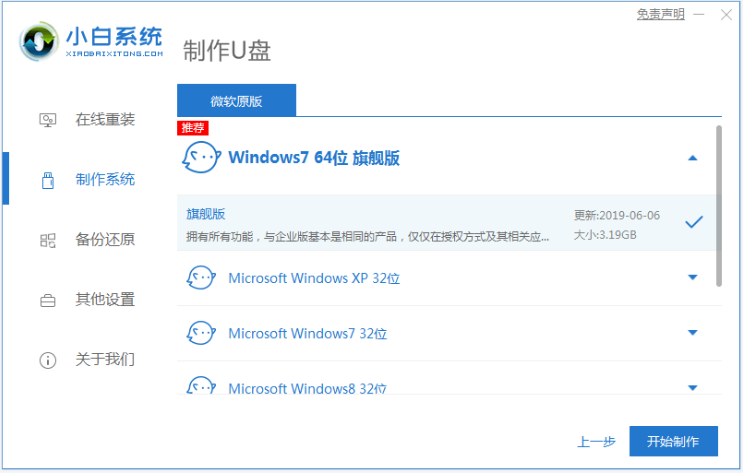
3、软件自动下载系统镜像和驱动等文件,当制作完成后,先预览需要安装的电脑主板的启动热键,再拔除u盘退出。

步骤2:启动进pe内安装windows系统
1、插入u盘启动盘进要安装的电脑后开机不断按启动热键进启动界面,选择u盘启动项回车进入到pe选择界面,选择第一项pe系统回车进入。
2、进入pe系统后,小白装机工具自动打开安装windows系统,一般默认安装到c盘,等待软件安装完成后重启电脑。
3、等待安装进入到新的系统桌面即表示小白装系统完成。
拓展资料:
小白一键重装系统工具是一款傻瓜式的电脑系统重装软件,可实现任何windows系统下一键重装win7/xp/win8、1/win10/win11系统,是一款简单、快速的系统重装软件。它摆脱了传统借助光驱、软件等介质的繁琐,操作者无需任何技术基础,随时随地实现傻瓜式电脑系统重装!目前官方正式发布的最新版本为v12、6、49、2290。
注意事项:在安装系统之前,先备份好系统盘的相关数据,避免丢失。关闭电脑的杀毒软件,避免被拦截导致安装失败。
总结:
1:制作u盘启动盘
2:启动进pe内安装windows系统

相关问答
查看更多 >热门标签
-
1
洗衣机漏水是什么原因呢,洗衣机故障
2024-11-22
-
2
洗衣机漏电麻手怎么办呢,洗衣机故障
2024-11-22
-
3
洗衣机内桶掉了怎么修啊,洗衣机故障
2024-11-22
-
4
洗衣机滤网朝里还是朝外呢
2024-11-22
-
5
洗衣机可以洗但不排水不脱水是什么原因呢
2024-11-22
-
6
洗衣机能排水不脱水怎么解决啊,洗衣机故障
2024-11-22
-
7
洗衣机为什么会漏水,洗衣机故障
2024-11-22
-
8
洗衣机漏水是怎么回事呢,洗衣机故障
2024-11-22
-
9
洗衣机密封圈怎么修补啊,洗衣机故障
2024-11-22
-
10
洗衣机电源键启动不了是怎么回事呢,洗衣机故障
2024-11-22
热销服务


 扫码关注小程序,下单方便又实惠
扫码关注小程序,下单方便又实惠

电话咨询请拨打
7*24小时为您服务
您还未登录,请登录后查看
取消
确定




































